|
Extras |

|

|
|
|
Extras |

|

|
Extras
Importieren können Sie die Datensätze, in dem Sie in der Liste einen Rechtsklick ausführen und im Kontextmenü Extras -> Importieren auswählen.
Hinweis: Damit ein Export durchgeführt werden kann, muss der Benutzer das Export-Recht des Datensatzes besitzen, darüber hinaus benötigt der Benutzer das allgemeine Recht Datensätze exportieren zu dürfen. Ein Import kann nur stattfinden, wenn der Benutzer das Bearbeiten-Recht auf den Ordner besitzt und auch das allgemeine Recht für Datensatzimport besitzt. |
Über die Funktion externer Link generieren können Links erstellt werden, über welche der entsprechende Datensatz, z.B. über eine Desktopverknüpfung geöffnet werden kann. Sie haben beim Erstellen verschiedene Möglichkeiten:
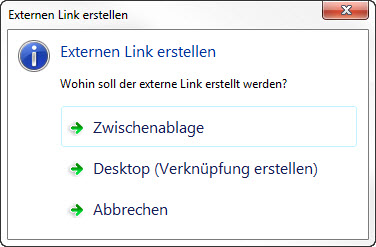
Sie können den externen Link entweder in die Zwischenablage übernehmen oder direkt eine Desktopverknüpfung erstellen. Wird diese Option gewählt, erscheint auf dem Desktop die entsprechende Verknüpfung:

Wird dieser Link angeklickt, öffnet sich das Passwort und kann direkt genutzt oder bearbeitet werden. Voraussetzung hierfür ist, dass Sie an der enstprechenden Datenbank angemeldet sind. Password Safe kann hierbei jedoch minimiert sein.
Sie können einen externen Link auch generieren, in dem Sie das entsprechende Passwort, bei gedrückter STRG-Taste, per Drag and Drop auf den Desktop ziehen.
Ist in einem Datensatz eine RDP-Verbindung gespeichert, so können auch Links erstellt werden, welche direkt die RDP-Verbindung aufbauen. Sie können somit komfortabel alle wichtigen RDP-Verbindungen als Verknüpfung auf dem Desktop oder in einem Ordner ablegen. Über ein Kontextmenü, welches sich nach einem Klick auf externer RDP-Link generieren öffnet, haben Sie folgende drei Möglichkeiten:
Verbinden Erstellt einen RDP-Link welcher eine RDP-Verbindung aufbaut und den Benutzer direkt aufbaut
Verbinden zur Konsole Erzeugt einen Link, welcher eine Verbindung zur Konsole aufbaut und den Benutzer anmeldet
Verbinden ohne Autologin Es wird ein Link erstellt, welcher die RDP-Verbindung aufbaut, aber keinen Autologin durchführt.
Wurde eine automatische Passworteintragung zu einer Anwendung erstellt, so kann die automatische Anmeldung per Desktop-Icon erfolgen. Hierbei wird die Anwendung zuvor gestartet, sobald das Loginfenster erscheint, wird die Anmeldung wie gewohnt durchgeführt. Wichtig hierbei ist, dass Sie bereits an der Datenbank angemeldet sind.